Ghid de utilizare HP PAVILION DV3-4050EA
Lastmanuals ofera un serviciu motivat social de impartire, inmagazinare si cautare de manuale relativ la folosirea de hard si software: ghid de folosire, manualul proprietarului, ghid de pornire rapida, date tehnice NU UITATI SA CITITI INTOTDEAUNA manualUL DE FOLOSIRE INAINTE DE A CUMPARA !!!
Daca acest document coincide cu ghidul de folosire sau manualul cautat, descarcati-l acum. Lastmanuals va ofera un acces rapid si simplu la manualul sau ghidul de folosire LastManuals. Speram ca acest ghid de folosire HP PAVILION DV3-4050EA va va fi util
Lastmanuals va ajuta sa descarcati ghidul de folosire HP PAVILION DV3-4050EA.
Relativ la acest produs, puteti deasemeni descarca urmatoarele manuale:
Manual de abstract: manual de utilizare HP PAVILION DV3-4050EA
Instructiuni detailate de folosire se afla la Ghidul Consumatorului
[. . . ] Ghid pentru utilizator
© Copyright 2010 Hewlett-Packard Development Company, L. P. Microsoft i Windows sunt mrci comerciale înregistrate în S. U. A. Bluetooth este o marc comercial deinut de proprietarul su i este utilizat de Hewlett-Packard Company sub licen. Sigla SD este o marc comercial a proprietarului su. [. . . ] sau Facei clic pe Download only (Numai descrcare) pentru a salva fiierul în computer. Când vi se solicit, facei clic pe Salvare, apoi selectai o locaie de stocare de pe unitatea de disc. Dup ce fiierul este descrcat, navigai la folderul în care a fost stocat fiierul i facei dublu clic pe fiier pentru instalare. Dac vi se solicit, repornii computerul dup finalizarea instalrii, apoi verificai funcionarea dispozitivului.
Obinerea celor mai recente drivere de dispozitive pentru Windows
Utilizând Windows Update, putei s obinei cele mai recente drivere de dispozitive pentru Windows. Aceast caracteristic poate fi setat astfel încât s verifice i s instaleze automat actualizrile pentru sistemul de operare Windows i pentru alte produse Microsoft. Selectai Start > Toate programele > Actualizare Windows. NOT: Dac nu ai configurat anterior Windows Update, vi se va solicita s introducei setrile înainte de a avea posibilitatea s cutai actualizrile. Urmai instruciunile de pe ecran.
46
Capitolul 4 Multimedia
5
Managementul energiei
Setarea opiunilor de alimentare
Utilizarea strilor de economisire a energiei
Computerul are dou stri de economisire a energiei, care sunt activate din fabric: Repaus i Hibernare. Când este iniiat starea Repaus, ledurile de alimentare lumineaz intermitent i ecranul se golete. este salvat în memorie, permiându-v s ieii din starea Repaus mai repede decât din starea Hibernare. Când computerul este în starea Repaus pentru un timp îndelungat sau dac acumulatorul ajunge la un nivel critic de încrcare în timpul strii Repaus, computerul iniiaz starea Hibernare. Când este iniiat starea Hibernare, lucrarea dvs. este salvat într-un fiier de hibernare pe unitatea de disc i computerul se oprete. ATENIE: Pentru a preveni degradarea materialelor audio i video, pierderea funcionalitii de redare audio sau video sau pierderea informaiilor, nu iniiai starea Repaus sau Hibernare în timp ce se citete sau se scrie pe un disc sau pe un card media extern. NOT: Nu putei iniia nicio conexiune de reea i nu putei efectua nicio funcie de computer în timp ce computerul este în starea Repaus sau în starea Hibernare.
Iniierea i ieirea din starea Repaus
Sistemul este setat din fabric pentru a iniia starea Repaus dup 15 minute de inactivitate când funcioneaz cu energie de la acumulator i 30 minute de inactivitate când funcioneaz cu energie extern. Setrile i timpii de întrerupere pentru alimentare se pot modifica utilizând Opiuni de alimentare din panoul de control din Windows®. Când computerul este pornit, putei iniia starea Repaus în oricare din urmtoarele moduri: Apsai scurt butonul de alimentare. Facei clic pe Start, facei clic pe sgeata de lâng butonul Închidere, apoi facei clic pe Repaus.
Putei iei din starea Repaus în oricare din urmtoarele moduri: Apsai scurt butonul de alimentare. Dac afiajul este închis, deschidei afiajul.
Setarea opiunilor de alimentare
47
Apsai o tast de pe tastatur sau un buton de pe telecomand (numai la anumite modele). Activai zona de atingere.
Când computerul iese din starea Repaus, ledurile de alimentare se aprind i lucrarea dvs. revine la ecranul de la care ai oprit lucrul. NOT: Dac ai setat o parol care s fie solicitat la reactivare, trebuie s introducei parola Windows înainte ca lucrarea s revin pe ecran.
Iniierea i ieirea din starea Hibernare
Sistemul este setat din fabric s iniieze starea de hibernare dup 1. 080 minute (18 ore) de inactivitate când computerul funcioneaz fie cu alimentare de la acumulator, fie de la sursa extern sau când acumulatorul atinge un nivel critic de încrcare. [. . . ] Va fi necesar s accesai aceast cale când suntei pregtit s instalai actualizarea. NOT: În cazul în care conectai computerul la o reea, consultai administratorul de reea înainte de a instala orice actualizare de software, în special actualizri ale BIOS-ului de sistem. Procedurile pentru instalarea BIOS-ului variaz. Urmai instruciunile care sunt afiate pe ecran dup ce s-a finalizat descrcarea. [. . . ]
PRETENTII SI REVENDICARI PENTRU A DESCARCA GHIDUL DE FOLOSIRE HP PAVILION DV3-4050EA Lastmanuals ofera un serviciu motivat social de impartire, inmagazinare si cautare de manuale relativ la folosirea de hard si software: ghid de folosire, manualul proprietarului, ghid de pornire rapida, date tehnice

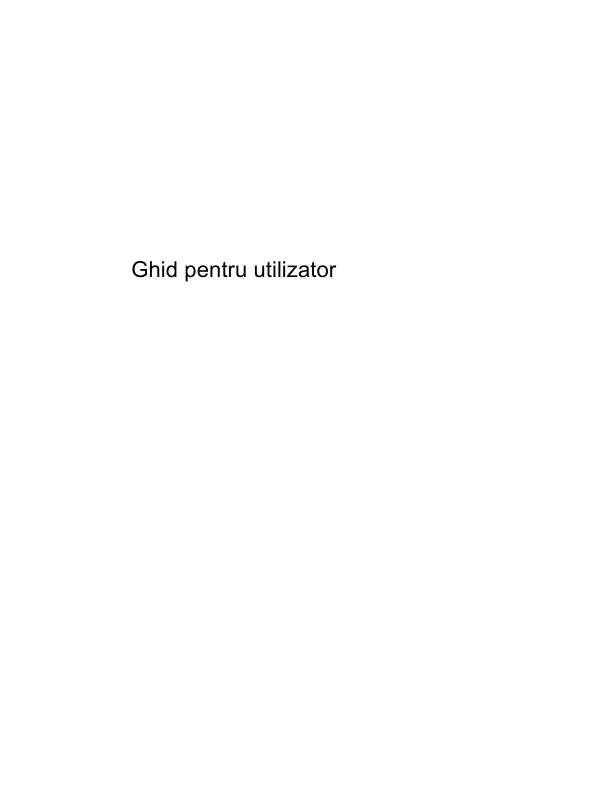
 HP PAVILION DV3-4050EA STVARANJE SIGURNOSNIH KOPIJA I OPORAVAK (429 ko)
HP PAVILION DV3-4050EA STVARANJE SIGURNOSNIH KOPIJA I OPORAVAK (429 ko)
